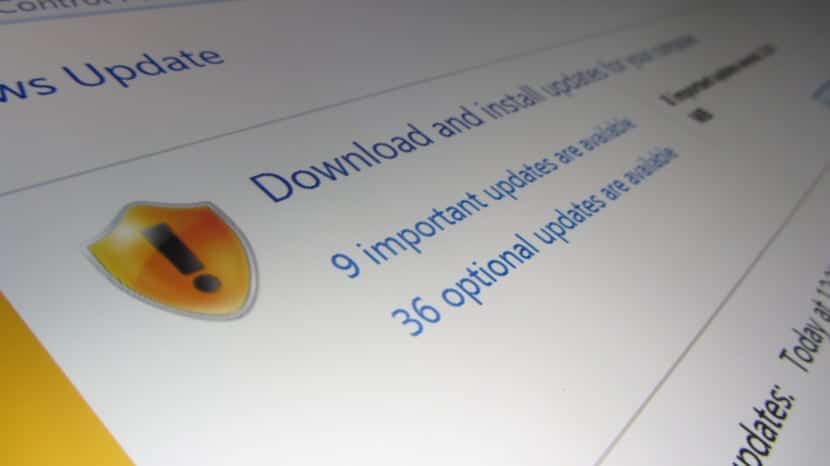
Windows Update es una parte importante para muchos pues sin actualizaciones y correcciones de bugs, el sistema operativo es inseguro. Es por ello que muchos intentan tenerlo a mano o cerca de las pantallas principales para actuar de manera rápida.
Posiblemente muchos de vosotros hasta el momento habéis ido a Windows Update desde la notificación de Windows 10 pero existen otras maneras para acceder a este elemento en Windows 10.
Crear un tile con Windows Update
Una de las formas más rápidas es crear un tile en el menú de inicio como muchas otras aplicaciones y acceder a Windows Update a través de estos elementos nuevos. Esto se puede crear de manera rápida.
Primero nos vamos a Ajustes y luego a Actualizaciones y Seguridad. Una vez allí, pulsamos con el botón derecho sobre Windows Update. Nos aparecerá la opción Anclar a Inicio. Lo pulsamos y ya tendremos un Live Tile en el menú de Inicio con Windows Update.
Crear un Acceso directo en el Escritorio
Otra opción rápida es crear un acceso directo en el Escritorio para tenerlo a mano en todo momento. Para eso pulsamos con el botón derecho sobre cualquier parte del escritorio y nos vamos a la opción «Acceso Directo». Una vez marcado nos aparecerá un asistente que nos guiará a crear el acceso directo.
Primero hemos de introducir este texto: «ms-settings:windowsupdate» luego pulsamos el botón siguiente y escribimos el nombre del acceso directo que en este caso se llamará Windows Update, también podemos llamarlo actualizaciones o similar si queremos acordarnos de manera rápida. Una vez nombrado pulsamos finalizar y listo. Así tendremos un acceso directo a Windows Update en nuestro escritorio.
Sin embargo, para ir más rápido, una vez creado este acceso directo podemos anclarlo en el panel inferior de Windows 10, utilizándolo a modo de dock pero también ejecutándolo de manera rápida y sin molestar en el Escritorio.
Estos son los dos métodos que existen para crear accesos directos de este elemento tan importante para algunos. Ahora os toca a vosotros elegir que método seguir.